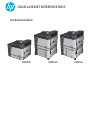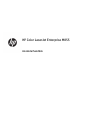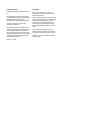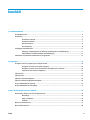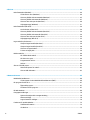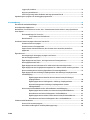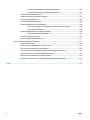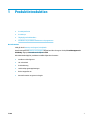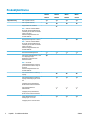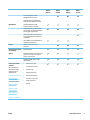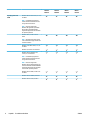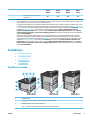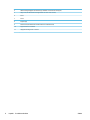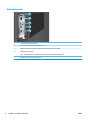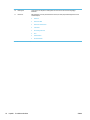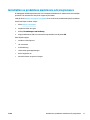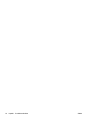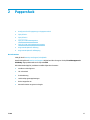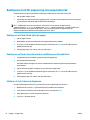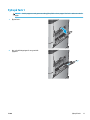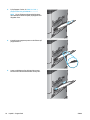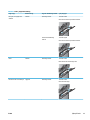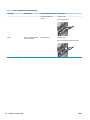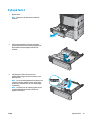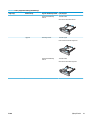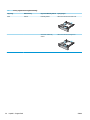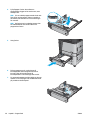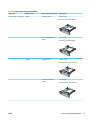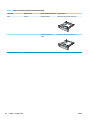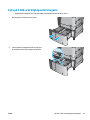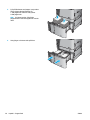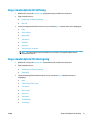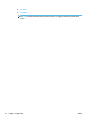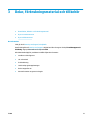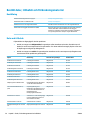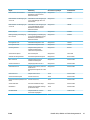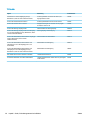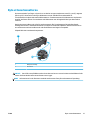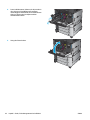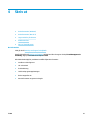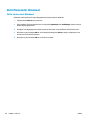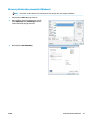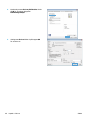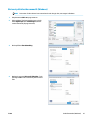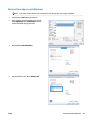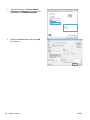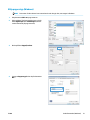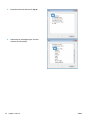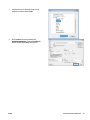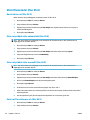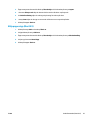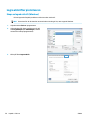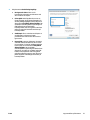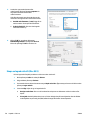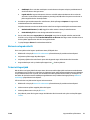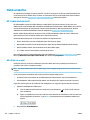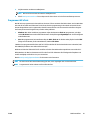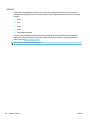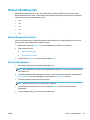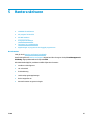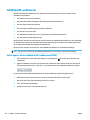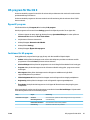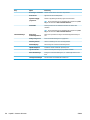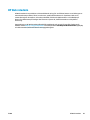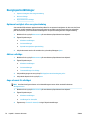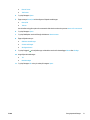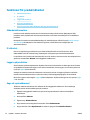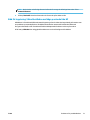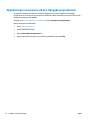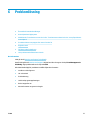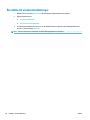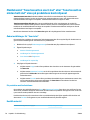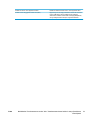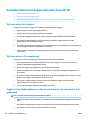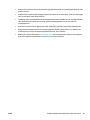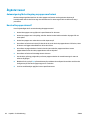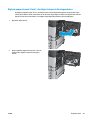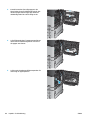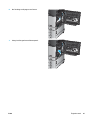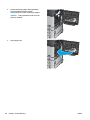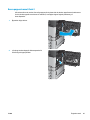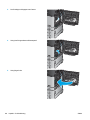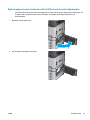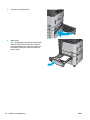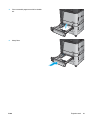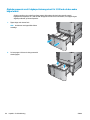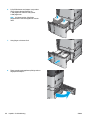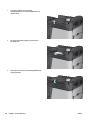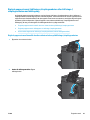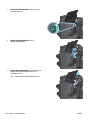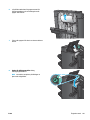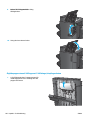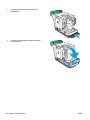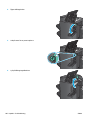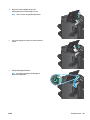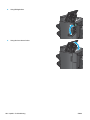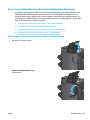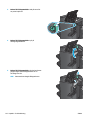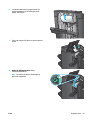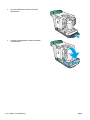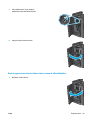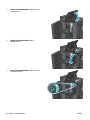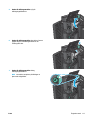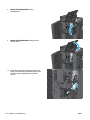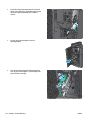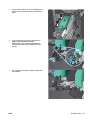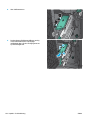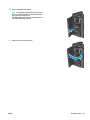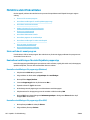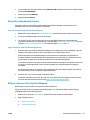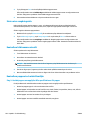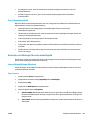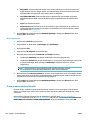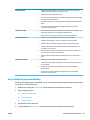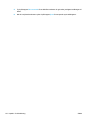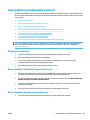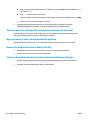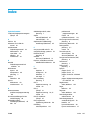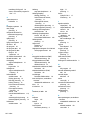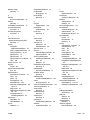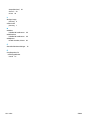HP Color LaserJet Enterprise M855 Printer series Användarmanual
- Typ
- Användarmanual

Användarhandbok
COLOR LASERJET ENTERPRISE M855
M855x+M855xhM855dn


HP Color LaserJet Enterprise M855
Användarhandbok

Copyright och licens
© Copyright 2015 HP Development Company,
L.P.
Det är förbjudet att reproducera, ändra eller
översätta den här handboken utan föregående
skriftligt medgivande, förutom i den
utsträckning som upphovsrättslagen tillåter.
Den här informationen kan ändras utan
föregående meddelande.
De enda garantierna för HP-produkterna och
-tjänsterna fastställs i de uttryckliga garantier
som medföljer produkterna och tjänsterna.
Inget i detta dokument ska tolkas som att det
utgör en ytterligare garanti. HP kan inte hållas
ansvarigt för tekniska fel, korrekturfel eller
utelämnanden i dokumentet.
Edition 1, 11/2015
Varumärken
Adobe
®
, Adobe Photoshop
®
, Acrobat
®
och
PostScript
®
är varumärken som tillhör Adobe
Systems Incorporated.
Apple och Apple-logotypen är varumärken som
tillhör Apple Computer, Inc. och är registrerade
i USA och andra länder/regioner. iPod är ett
varumärke som tillhör Apple Computer, Inc.
iPod får endast kopieras lagenligt eller med
tillstånd från rättighetsinnehavaren. Stjäl inte
musik.
Microsoft®, Windows®, Windows® XP och
Windows Vista® är amerikanska registrerade
varumärken som tillhör Microsoft Corporation.
UNIX
®
är ett registrerat varumärke som tillhör
The Open Group.

Innehåll
1 Produktintroduktion ..................................................................................................................................... 1
Produktjämförelse ................................................................................................................................................. 2
Produktvyer ........................................................................................................................................................... 5
Produktens framsida ........................................................................................................................... 5
Produktens baksida ............................................................................................................................. 7
Gränssnittsportar ................................................................................................................................ 8
Kontrollpanelvy ................................................................................................................................... 9
Tillgängliga efterbehandlare .............................................................................................................................. 11
Häftnings-/staplingsenhet och häftnings-/staplingsenhet med hålslagning ................................ 11
Häftestillbehör och häftestillbehör med hålslagning ...................................................................... 12
Installation av produktens maskinvara och programvara ................................................................................. 13
2 Pappersfack ................................................................................................................................................ 15
Konfigurera fack för papperstyp och pappersstorlek ........................................................................................ 16
Konfigurera ett fack när du fyller på papper .................................................................................... 16
Konfigurera ett fack så att det matchar inställningarna för utskriften .......................................... 16
Ställa in ett fack från kontrollpanelen ............................................................................................. 16
Fylla på fack 1 ...................................................................................................................................................... 17
Fylla på fack 2 ...................................................................................................................................................... 21
Fylla på 3×500-arksmagasinen .......................................................................................................................... 25
Fylla på 3 500-arks högkapacitetsmagasin ....................................................................................................... 29
Ange standardplats för häftning ......................................................................................................................... 31
Ange standardplats för hålslagning .................................................................................................................... 31
3 Delar, förbrukningsmaterial och tillbehör ..................................................................................................... 33
Beställ delar, tillbehör och förbrukningsmaterial .............................................................................................. 34
Beställning ........................................................................................................................................ 34
Delar och tillbehör ............................................................................................................................. 34
Tillbehör ............................................................................................................................................ 36
Byta ut tonerkassetterna .................................................................................................................................... 37
Byta ut bildtrummorna ........................................................................................................................................ 40
SVWW iii

4 Skriv ut ....................................................................................................................................................... 43
Utskriftsmetoder (Windows) ............................................................................................................................... 44
Så här skriver du ut (Windows) ......................................................................................................... 44
Skriva ut på båda sidor automatiskt (Windows) .............................................................................. 45
Skriva ut på båda sidor manuellt (Windows) .................................................................................... 47
Skriva ut flera sidor per ark (Windows) ............................................................................................ 49
Välja papperstyp (Windows) ............................................................................................................. 51
Utskriftsmetoder (Mac OS X) ............................................................................................................................... 54
Hur du skriver ut (Mac OS X) .............................................................................................................. 54
Skriva ut på båda sidor automatiskt (Mac OS X) .............................................................................. 54
Skriva ut på båda sidor manuellt (Mac OS X) .................................................................................... 54
Skriva ut flera sidor per ark (Mac OS X) ............................................................................................ 54
Välja papperstyp (Mac OS X) ............................................................................................................. 55
Lagra utskrifter på skrivaren ............................................................................................................................... 56
Skapa en lagrad utskrift (Windows) ................................................................................................. 56
Skapa en lagrad utskrift (Mac OS X) ................................................................................................. 58
Skriva ut en lagrad utskrift ............................................................................................................... 59
Ta bort ett lagrat jobb ....................................................................................................................... 59
Mobila utskrifter .................................................................................................................................................. 60
HP Trådlös direktutskrift .................................................................................................................. 60
HP ePrint via e-post .......................................................................................................................... 60
Programmet HP ePrint ...................................................................................................................... 61
AirPrint ............................................................................................................................................... 62
Skriv ut från USB-porten ..................................................................................................................................... 63
Aktiva USB-porten för utskrift .......................................................................................................... 63
Skriv ut USB-dokument ..................................................................................................................... 63
5 Hantera skrivaren ........................................................................................................................................ 65
Inbäddad HP-webbserver .................................................................................................................................... 66
Så här öppnar du den inbäddade HP-webbservern (EWS) ............................................................... 66
HP-program för Mac OS X .................................................................................................................................... 67
Öppna HP-program ........................................................................................................................... 67
Funktioner för HP-program .............................................................................................................. 67
HP Web Jetadmin ................................................................................................................................................. 69
Energisparinställningar ....................................................................................................................................... 70
Optimera hastighet eller energianvändning .................................................................................... 70
Aktivera viloläge ............................................................................................................................... 70
Ange schemat för viloläget ............................................................................................................... 70
Funktioner för produktsäkerhet ......................................................................................................................... 72
Säkerhetsinformation ....................................................................................................................... 72
IP-säkerhet ........................................................................................................................................ 72
iv SVWW

Logga in på produkten ...................................................................................................................... 72
Ange ett systemlösenord .................................................................................................................. 72
Stöd för kryptering: Säkra hårddiskar med höga prestanda från HP .............................................. 73
Uppdateringar av program och den inbyggda programvaran ............................................................................ 74
6 Problemlösning ........................................................................................................................................... 75
Återställa till standardinställningar .................................................................................................................... 76
Kontrollpanelens hjälpsystem ............................................................................................................................ 77
Meddelandet "Tonerkassetten snart slut" eller "Tonerkassetten nästan helt slut" visas på produktens
kontrollpanel ....................................................................................................................................................... 78
Ändra inställningar för "Snart slut" .................................................................................................. 78
För produkter med faxfunktioner .................................................................................. 78
Beställ material ................................................................................................................................. 78
Produkten hämtar inte papper eller matar fram det fel .................................................................................... 80
Skrivaren matar inte in papper ......................................................................................................... 80
Skrivaren matar in flera pappersark ................................................................................................. 80
Papper fastnar i dokumentmataren, eller så matar den in snett eller plockar flera
pappersark ........................................................................................................................................ 80
Åtgärda trassel .................................................................................................................................................... 82
Autonavigering för borttagning av papper som fastnat .................................................................. 82
Har du ofta papperstrassel? ............................................................................................................. 82
Åtgärda papperstrassel i fack 1, den högra luckan och fixeringsenheten ...................................... 83
Rensa papperstrassel i fack 2 ........................................................................................................... 87
Åtgärda papperstrassel i arkmataren för 3x500 ark och den nedre högra luckan ......................... 91
Åtgärda papperstrassel i högkapacitetsmagasinet för 3 500 ark och den nedre högra luckan ..... 94
Rensa utmatningstrassel vid övergångsenheten för utmatningstillbehör ..................................... 97
Åtgärda papperstrassel i häftnings-/staplingsenheten eller häftnings-/staplingsenheten
med hålslagning ................................................................................................................................ 99
Åtgärda papperstrassel innanför den övre vänstra luckan på häftnings-/
staplingsenheten ............................................................................................................ 99
Åtgärda papperstrassel i häftapparat 1 i häftnings-/staplingsenheten .................... 102
Rensa anslutningstrassel i häftnings-/staplingsenheten (endast
hålslagsmodeller) ......................................................................................................... 105
Rensa trassel i häftestillbehöret eller i häftestillbehöret med hålslagning ................................. 109
Åtgärda papperstrassel vid den övre vänstra luckan på häftestillbehöret ................ 109
Rensa klamrar som fastnat i häftapparat 1 i häftestillbehöret .................................. 112
Åtgärda papperstrassel vid den främre vänstra luckan på häftestillbehöret ............ 115
Rensa klamrar som fastnat i häftapparat 2 eller 3 i häftestillbehöret ....................... 121
Förbättra utskriftskvaliteten ............................................................................................................................ 126
Skriva ut från ett annat program .................................................................................................... 126
Kontrollera inställningen för utskriftsjobbets papperstyp ........................................................... 126
SVWW v

Kontrollera inställningen för papperstyp (Windows) .................................................. 126
Kontrollera inställningen för papperstyp (Mac OS X) .................................................. 126
Kontrollera tonerkassettstatusen .................................................................................................. 127
Kalibrera skrivaren för att justera färgerna ................................................................................... 127
Skriva ut en rengöringssida ............................................................................................................ 128
Kontrollera bildtrumman visuellt ................................................................................................... 128
Kontrollera papperet och utskriftsmiljön ...................................................................................... 128
Steg 1: Använd papper som uppfyller HP:s specifikationer för papper ...................... 128
Steg 2: Kontrollera miljön ............................................................................................ 129
Kontrollera inställningar för andra utskriftsjobb .......................................................................... 129
Justera färginställningar (Windows) ............................................................................ 129
Prova en annan skrivardrivrutin ..................................................................................................... 130
Ange individuell pappersinställning ............................................................................................... 131
Lösa problem med trådanslutna nätverk ......................................................................................................... 133
Dålig fysisk anslutning .................................................................................................................... 133
Datorn använder felaktig IP-adress för skrivaren ......................................................................... 133
Datorn kan inte kommunicera med skrivaren ................................................................................ 133
Skrivaren använder felaktiga länk- och duplexinställningar för nätverket .................................. 134
Nya programvaror kan orsaka kompatibilitetsproblem ................................................................ 134
Datorn eller arbetsstationen är felaktigt inställd .......................................................................... 134
Skrivaren är avaktiverad eller så är andra nätverksinställningar felaktiga .................................. 134
Index ........................................................................................................................................................... 135
vi SVWW

1 Produktintroduktion
●
Produktjämförelse
●
Produktvyer
●
Tillgängliga efterbehandlare
●
Installation av produktens maskinvara och programvara
Mer information:
I USA går du till www.hp.com/support/colorljM855.
Utanför USA går du till www.hp.com/support. Välj ditt land eller din region. Klicka på Produktsupport och
felsökning. Ange produktnamnet och välj sedan Sök.
HP:s heltäckande hjälp för produkten innehåller följande information:
●
Installera och konfigurera
●
Lär och använd
●
Problemlösning
●
Ladda ned programuppdateringar
●
Delta i supportforum
●
Hitta information om garanti och regler
SVWW 1

Produktjämförelse
M855dn
A2W77A
M855xh
A2W78A
M855x+
A2W79A
M855x+
D7P73A
Pappershantering Fack 1 (rymmer 100 ark)
Fack 2 (rymmer 500 ark)
Pappersmatare för 3x500 ark
OBS! Valfri för modellen M855dn.
Om det här inmatningstillbehöret är
installerat går det också att installera
något av de valfria
efterbehandlingstillbehören med
modellen M855dn.
Högkapacitetsmagasin för 3 500 ark
OBS! Valfri för modellen M855dn.
Om det här inmatningstillbehöret är
installerat går det också att installera
något av de valfria
efterbehandlingstillbehören med
modellen M855dn.
Automatisk dubbelsidig utskrift
Valfri matare med kabinett för 1×500
ark. Tillgänglig i Europa,
Mellanöstern, Afrika och Asien-
Stillahavsområdet
OBS! Om det här
inmatningstillbehöret är installerat
går det också att installera något av
de valfria
efterbehandlingstillbehören med
modellen M855dn.
Valfri efterbehandlare för häftning/
stapling
Valfri efterbehandlare för häftning/
stapling med hålslagning för 2 och 4
hål
Tillgänglig i Europa, Mellanöstern,
Afrika och Asien-Stillahavsområdet
Valfri efterbehandlare för
häftestillbehör
Tillgänglig i Europa, Mellanöstern,
Afrika och Asien-Stillahavsområdet
Valfritt häftestillbehör med
hålslagning för 2 och 3 hål
Tillgänglig i Nord- och latinamerika
2 Kapitel 1 Produktintroduktion SVWW

M855dn
A2W77A
M855xh
A2W78A
M855x+
A2W79A
M855x+
D7P73A
Valfritt häftestillbehör med
hålslagning för 2 och 4 hål
Tillgänglig i Europa, Mellanöstern,
Afrika och Asien-Stillahavsområdet
Konnektivitet 10/100/1000 Ethernet LAN-
anslutning med IPv4 och IPv6
Lättåtkomlig USB-port för utskrifter
utan en dator och för uppgradering av
den inbyggda programvaran
HP NFC (Near-field communications)
och trådlös åtkomst för utskrift från
mobilenheter
Valfri HP NFC och trådlös åtkomst för
utskrift från mobilenheter
Lagring HP Säker hårddisk med höga
prestanda
Kontrollpanelens skärm
och inmatning
Pekkontrollpanel
Skriv ut Skriver ut 46 sidor per minut (spm) på
papper i A4-storlek och 45 spm på
papper i Letter-storlek
Lättåtkomlig USB-utskrift (ingen
dator behövs)
Lösningar för mobila
utskrifter
Mer information om
lösningar för mobila
utskrifter finns på
webbplatserna:
www.hpconnected.com.
www.hp.com/go/
LaserJetMobilePrinting
(endast på engelska)
www.hp.com/go/
eprintsoftware
www.hp.com/go/
eprintenterprise
www.google.com/
cloudprint/learn
www.hp.com/go/airprint
●
HP ePrint via e-post
●
Programmet HP ePrint
1
●
HP ePrint-app
●
HP ePrint Enterprise
●
HP ePrint Home & Biz
●
HP Printer Control-app
●
Google Cloud Print
●
AirPrint
SVWW Produktjämförelse 3

M855dn
A2W77A
M855xh
A2W78A
M855x+
A2W79A
M855x+
D7P73A
Operativsystem som
stöds
2,
3
Windows XP SP3 eller senare, 32- och
64-bitars
OBS! Installationsprogrammet
stöder inte 64-bitarsversionen men
det gör skrivardrivrutinen.
OBS! Microsoft-support för
Windows XP upphörde i april 2009.
HP fortsätter att tillhandahålla
begränsad support för det avslutade
XP-operativsystemet.
Windows Visa, 32-bitars och 64-
bitars
OBS! Windows Vista Starter stöds
inte av installationsprogrammet eller
skrivardrivrutinen.
Windows 7 SP1 eller senare, 32- och
64-bitars
Windows 8, 32-bitars och 64-bitars
Windows Server 2003 SP2 eller
senare, 32- och 64-bitars
OBS! Installationsprogrammet
stöder inte 64-bitarsversionen men
det gör skrivardrivrutinen.
OBS! Microsoft-support för
Windows Server 2003 upphörde i juli
2010. HP fortsätter att tillhandahålla
begränsad support för det avslutade
Server 2003-operativsystemet.
Windows Server 2008, 32-bitars och
64-bitars
Windows Server 2008 R2, 64-bitars
Windows Server 2012, 64-bitars
4 Kapitel 1 Produktintroduktion SVWW

M855dn
A2W77A
M855xh
A2W78A
M855x+
A2W79A
M855x+
D7P73A
Mac OS X 10.6, 10.7 Lion och 10.8
Mountain Lion
1
HP ePrint-programvaran stöder följande operativsystem: Windows® XP SP3 eller senare (32-bitars) upp till programvaruversion 3 av
ePrint; Windows Vista® (32-bitars och 64-bitars); Windows 7 SP1 eller senare (32-bitars och 64-bitars); Windows 8 (32-bitars och 64-
bitars) och Mac OS X version 10.6, 10.7 Lion och 10.8 Mountain Lion.
2
Listan med de operativsystem som stöds gäller skrivardrivrutiner för Windows PCL 6, UPD PCL 6, UPD PCL 5, UPD PS och Mac och för
installationsskivan i förpackningen. Om du vill ha en aktuell lista över de operativsystem som stöds går du till www.hp.com/support/
colorljM855 för att ta del av HP:s heltäckande hjälp för produkten. Om du befinner dig någon annanstans än i USA går du till
webbplatsen www.hp.com/support, väljer country/region (land/region) och klickar på Drivers & Software (Drivrutiner och
programvara). Ange ett produktnamn eller -nummer. I området Download Options (Hämtningsalternativ) klickar du på Drivers,
Software & Firmware (Drivrutiner, programvara och inbyggd programvara). Klicka på din operativsystemversion och därefter på
knappen Download (Hämta).
3
Med CD:n för HP-installationer installerar du HP PCL 6-drivrutinen för Windows-operativsystem tillsammans med annan valfri
programvara. Programvaran för MAC-installationer finns inte med på CD:n. På CD:n finns anvisningar för hur och var du hämtar
programvaran för Mac-installationer via webbplatsen www.hp.com. Så här hämtar du programvaran för Mac-installationer: Gå till
webbplatsen www.hp.com/support, välj country/region (land/region) och klicka sedan på Drivers & Software (Drivrutiner och
programvara). Ange ett produktnamn eller -nummer. I området Download Options (Hämtningsalternativ) klickar du på Drivers,
Software & Firmware (Drivrutiner, programvara och inbyggd programvara). Klicka på din operativsystemversion och därefter på
knappen Download (Hämta).
Produktvyer
●
Produktens framsida
●
Produktens baksida
●
Gränssnittsportar
●
Kontrollpanelvy
Produktens framsida
M855x+M855xhM855dn
1 2 3 4
5
6
7
8
9
10
11
1 Utmatningsfack
2 Kontrollpanel med färgpekskärm (kan fällas upp för tydligare visning)
3 Lättåtkomlig USB-port (för utskrift utan dator)
OBS! En administratör måste aktivera den här porten innan den används.
SVWW Produktvyer 5

4 Hårdvaruintegreringsplats (för anslutning av tillbehör och enheter från tredje part)
5 Höger lucka (för åtkomst till fixeringsenheten och för att rensa trassel)
6 Fack 1
7 Fack 2
8 Av/på-knapp
9 Främre lucka (för åtkomst till tonerkassetterna och bildtrummorna)
10 Pappersmatare för 3x500 ark
11 Högkapacitetsmagasin för 3 500 ark
6 Kapitel 1 Produktintroduktion SVWW

Produktens baksida
1
2
3
4
1 Formaterare (innehåller gränssnittsportarna)
2 Spak för att koppla skrivaren till arkmataren för 3×500 ark (endast modellen M855xh)
3 Strömanslutning
4 Etikett med modell- och serienummer
SVWW Produktvyer 7

Gränssnittsportar
1
2
3
4
5
1 Fack för säkerhetslås av kabeltyp
2 Ethernet-port (RJ-45) för lokalt nätverk (LAN)
3 USB-port för anslutning av externa USB-enheter (den här porten kan vara täckt)
4 Snabb USB 2.0-skrivarport
OBS! Använd USB-porten i närheten av kontrollpanelen för lättåtkomlig USB-utskrift.
5 Kontakt för anslutning av externa enheter
8 Kapitel 1 Produktintroduktion SVWW

Kontrollpanelvy
Från startskärmen får du åtkomst till produktens funktioner. Där visas också produktens aktuella status.
Du kan återgå till startskärmen när som helst genom att trycka på knappen Hem på den vänstra sidan av
produktens kontrollpanel. Du kan även trycka på hemknappen i det övre vänstra hörnet på de flesta skärmar.
OBS! Vilka funktioner som visas på startskärmen varierar beroende på produktkonfiguration.
4 5 6 7 8 9
10
11
1
2
3
1 Knappen och lampan
Hem
Tryck för att komma tillbaka till produktens startsida när som helst.
2 Produktstatus I statusfältet visas information om produktens övergripande status.
3 HP-logotypen eller
hemknappen
På alla andra skärmar än startsidan ändras HP-logotypen till hemknappen . Tryck på knappen
Hem för att återgå till startsidan.
4 Stoppknapp Tryck på knappen Stopp om du vill pausa det pågående jobbet. Skärmen Jobbstatus öppnas och du
kan avbryta eller fortsätta jobbet.
5 Logga in eller Logga ut-
knappen
Tryck på Logga in om du vill komma åt skyddade funktioner.
Tryck på Logga ut om du vill logga ut från produkten, om du loggade in för att få åtkomst till
skyddade funktioner. När du har loggat ut återställs alla alternativ till standardinställningarna.
6 Knappen Språkval Peka på knappen Språkval när du vill välja språk för produktens kontrollpanel.
7 Vilolägesknapp Tryck på knappen Viloläge för att försätta produkten i viloläge.
8 Knappen Nätverk Tryck på knappen Nätverk om du vill ha information om nätverksanslutningen.
9 Hjälp-knapp Tryck på knappen Hjälp om du vill öppna det inbäddade hjälpsystemet.
SVWW Produktvyer 9

10 Rullningslist Tryck på upp- och nedpilarna i rullningslisten om du vill visa en lista över alla tillgängliga
funktioner.
11 Funktioner Vilka funktioner som visas på startskärmen varierar, beroende på produktkonfiguration och kan
omfatta följande:
●
Snabbval
●
Hämta från USB
●
Hämta från enhetsminne
●
Jobbstatus
●
Förbrukningsmaterial
●
Fack
●
Administration
●
Enhetsunderhåll
10 Kapitel 1 Produktintroduktion SVWW

Tillgängliga efterbehandlare
De här efterbehandlingsenheterna finns tillgängliga som tillbehör för den här skrivaren.
●
Häftnings-/staplingsenhet och häftnings-/staplingsenhet med hålslagning
●
Häftestillbehör och häftestillbehör med hålslagning
Häftnings-/staplingsenhet och häftnings-/staplingsenhet med hålslagning
2
1
5
6
7
8
9
3
4
1 Utmatningsfack för häftning/stapling
2 Utmatningsplats för häftning/stapling
3 Frontlucka
4 Häftapparat 1
5 Lucka uppe till vänster
6 Hålslagningsenhet (endast hålslagningsenheter)
7 Justeringsratt för hålslagningsenhet (endast hålslagningsenheter)
8 Chad-kontakt (endast hålslagningsenheter)
9 Hålslagningslucka (endast hålslagningsenheter)
SVWW Tillgängliga efterbehandlare 11

Häftestillbehör och häftestillbehör med hålslagning
3
2
9
10
11
12
13
5
6
1
4
7
8
14
15
1 Utmatningsfack för häfte
2 Utmatningsfack för häftning/stapling
3 Utmatningsplats för häftning/stapling
4 Nedre lucka på häftestillbehöret (åtkomst för att rensa papperstrassel)
5 Lucka framme till vänster
6 Häftapparat 1
7 Nedre ledare för pappersutmatning
8 Övre ledare för pappersutmatning
9 Lucka uppe till vänster
10 Hålslagningsenhet (endast hålslagningsenheter)
11 Justeringsratt för hålslagningsenhet (endast hålslagningsenheter)
12 Chad-kontakt (endast hålslagningsenheter)
13 Hålslagningslucka (endast hålslagningsenheter)
14 Pappersframmatningsrattar för rensning av papperstrassel
15 Sadelhäftningsvagn, åtkomst till häftningsenhet 2 och 3
12 Kapitel 1 Produktintroduktion SVWW
Sidan laddas ...
Sidan laddas ...
Sidan laddas ...
Sidan laddas ...
Sidan laddas ...
Sidan laddas ...
Sidan laddas ...
Sidan laddas ...
Sidan laddas ...
Sidan laddas ...
Sidan laddas ...
Sidan laddas ...
Sidan laddas ...
Sidan laddas ...
Sidan laddas ...
Sidan laddas ...
Sidan laddas ...
Sidan laddas ...
Sidan laddas ...
Sidan laddas ...
Sidan laddas ...
Sidan laddas ...
Sidan laddas ...
Sidan laddas ...
Sidan laddas ...
Sidan laddas ...
Sidan laddas ...
Sidan laddas ...
Sidan laddas ...
Sidan laddas ...
Sidan laddas ...
Sidan laddas ...
Sidan laddas ...
Sidan laddas ...
Sidan laddas ...
Sidan laddas ...
Sidan laddas ...
Sidan laddas ...
Sidan laddas ...
Sidan laddas ...
Sidan laddas ...
Sidan laddas ...
Sidan laddas ...
Sidan laddas ...
Sidan laddas ...
Sidan laddas ...
Sidan laddas ...
Sidan laddas ...
Sidan laddas ...
Sidan laddas ...
Sidan laddas ...
Sidan laddas ...
Sidan laddas ...
Sidan laddas ...
Sidan laddas ...
Sidan laddas ...
Sidan laddas ...
Sidan laddas ...
Sidan laddas ...
Sidan laddas ...
Sidan laddas ...
Sidan laddas ...
Sidan laddas ...
Sidan laddas ...
Sidan laddas ...
Sidan laddas ...
Sidan laddas ...
Sidan laddas ...
Sidan laddas ...
Sidan laddas ...
Sidan laddas ...
Sidan laddas ...
Sidan laddas ...
Sidan laddas ...
Sidan laddas ...
Sidan laddas ...
Sidan laddas ...
Sidan laddas ...
Sidan laddas ...
Sidan laddas ...
Sidan laddas ...
Sidan laddas ...
Sidan laddas ...
Sidan laddas ...
Sidan laddas ...
Sidan laddas ...
Sidan laddas ...
Sidan laddas ...
Sidan laddas ...
Sidan laddas ...
Sidan laddas ...
Sidan laddas ...
Sidan laddas ...
Sidan laddas ...
Sidan laddas ...
Sidan laddas ...
Sidan laddas ...
Sidan laddas ...
Sidan laddas ...
Sidan laddas ...
Sidan laddas ...
Sidan laddas ...
Sidan laddas ...
Sidan laddas ...
Sidan laddas ...
Sidan laddas ...
Sidan laddas ...
Sidan laddas ...
Sidan laddas ...
Sidan laddas ...
Sidan laddas ...
Sidan laddas ...
Sidan laddas ...
Sidan laddas ...
Sidan laddas ...
Sidan laddas ...
Sidan laddas ...
Sidan laddas ...
Sidan laddas ...
Sidan laddas ...
Sidan laddas ...
Sidan laddas ...
Sidan laddas ...
Sidan laddas ...
Sidan laddas ...
Sidan laddas ...
-
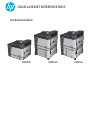 1
1
-
 2
2
-
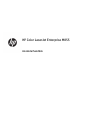 3
3
-
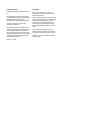 4
4
-
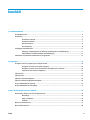 5
5
-
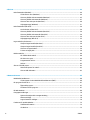 6
6
-
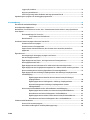 7
7
-
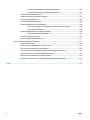 8
8
-
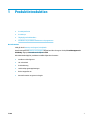 9
9
-
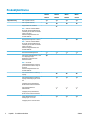 10
10
-
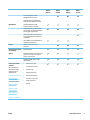 11
11
-
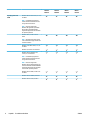 12
12
-
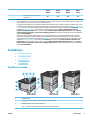 13
13
-
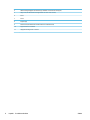 14
14
-
 15
15
-
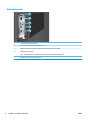 16
16
-
 17
17
-
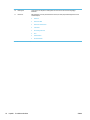 18
18
-
 19
19
-
 20
20
-
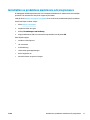 21
21
-
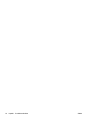 22
22
-
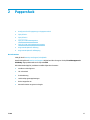 23
23
-
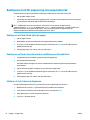 24
24
-
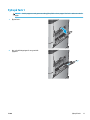 25
25
-
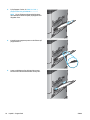 26
26
-
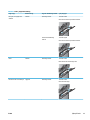 27
27
-
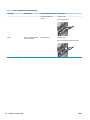 28
28
-
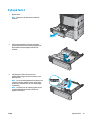 29
29
-
 30
30
-
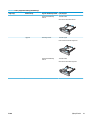 31
31
-
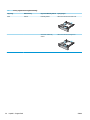 32
32
-
 33
33
-
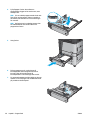 34
34
-
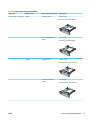 35
35
-
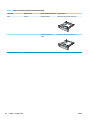 36
36
-
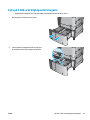 37
37
-
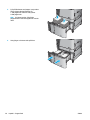 38
38
-
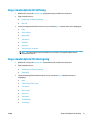 39
39
-
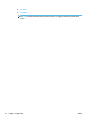 40
40
-
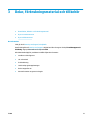 41
41
-
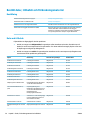 42
42
-
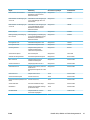 43
43
-
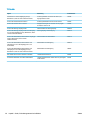 44
44
-
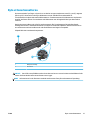 45
45
-
 46
46
-
 47
47
-
 48
48
-
 49
49
-
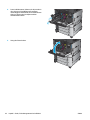 50
50
-
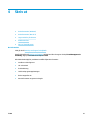 51
51
-
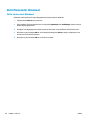 52
52
-
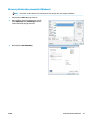 53
53
-
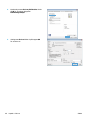 54
54
-
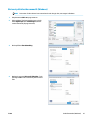 55
55
-
 56
56
-
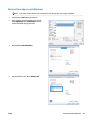 57
57
-
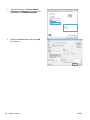 58
58
-
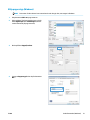 59
59
-
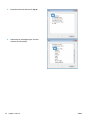 60
60
-
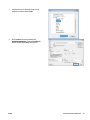 61
61
-
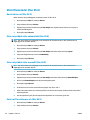 62
62
-
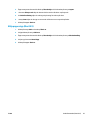 63
63
-
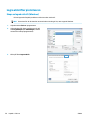 64
64
-
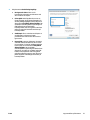 65
65
-
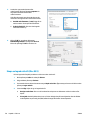 66
66
-
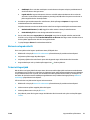 67
67
-
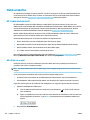 68
68
-
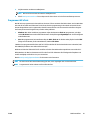 69
69
-
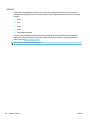 70
70
-
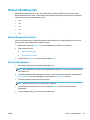 71
71
-
 72
72
-
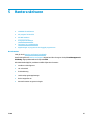 73
73
-
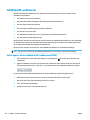 74
74
-
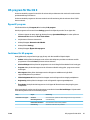 75
75
-
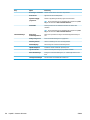 76
76
-
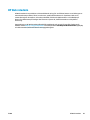 77
77
-
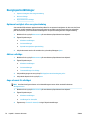 78
78
-
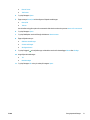 79
79
-
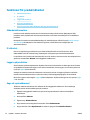 80
80
-
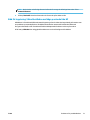 81
81
-
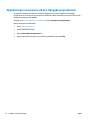 82
82
-
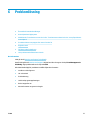 83
83
-
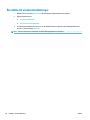 84
84
-
 85
85
-
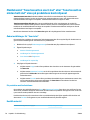 86
86
-
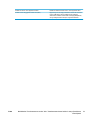 87
87
-
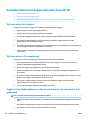 88
88
-
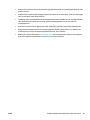 89
89
-
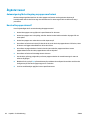 90
90
-
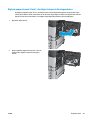 91
91
-
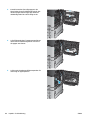 92
92
-
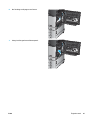 93
93
-
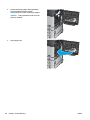 94
94
-
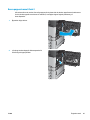 95
95
-
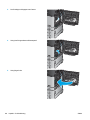 96
96
-
 97
97
-
 98
98
-
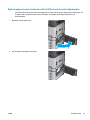 99
99
-
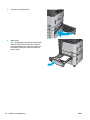 100
100
-
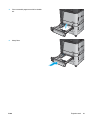 101
101
-
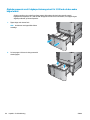 102
102
-
 103
103
-
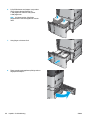 104
104
-
 105
105
-
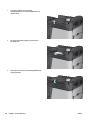 106
106
-
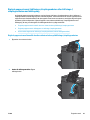 107
107
-
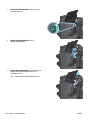 108
108
-
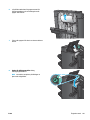 109
109
-
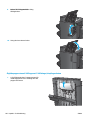 110
110
-
 111
111
-
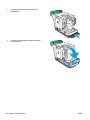 112
112
-
 113
113
-
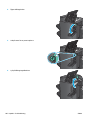 114
114
-
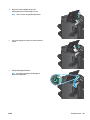 115
115
-
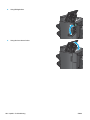 116
116
-
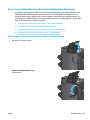 117
117
-
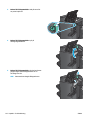 118
118
-
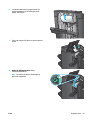 119
119
-
 120
120
-
 121
121
-
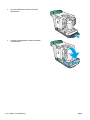 122
122
-
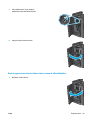 123
123
-
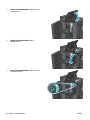 124
124
-
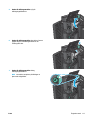 125
125
-
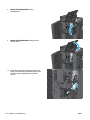 126
126
-
 127
127
-
 128
128
-
 129
129
-
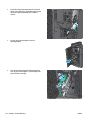 130
130
-
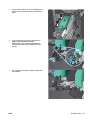 131
131
-
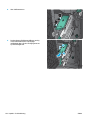 132
132
-
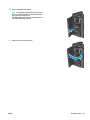 133
133
-
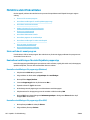 134
134
-
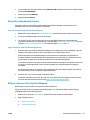 135
135
-
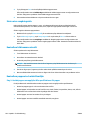 136
136
-
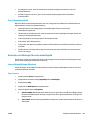 137
137
-
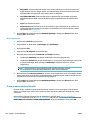 138
138
-
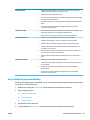 139
139
-
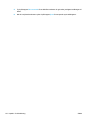 140
140
-
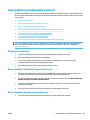 141
141
-
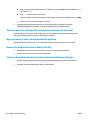 142
142
-
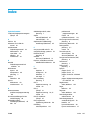 143
143
-
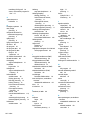 144
144
-
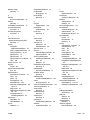 145
145
-
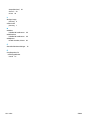 146
146
HP Color LaserJet Enterprise M855 Printer series Användarmanual
- Typ
- Användarmanual
Relaterade papper
-
HP LaserJet Enterprise 600 Printer M602 series Användarmanual
-
HP LaserJet Enterprise flow MFP M830 series Användarmanual
-
HP Color LaserJet Managed Flow MFP M880 series Användarmanual
-
HP LaserJet Enterprise M806 Printer series Användarmanual
-
HP OfficeJet Enterprise Color X555 series Användarmanual
-
HP LaserJet Enterprise 700 Printer M712 series Användarmanual
-
HP LaserJet Enterprise M806 Printer series Användarmanual
-
HP Color LaserJet Managed M651 series Användarmanual
-
HP LaserJet Pro M201 series Användarmanual
-
HP 2800w Installationsguide